Al giorno d'oggi, sempre più aziende stanno semplificando i propri processi e utilizzano dispositivi intelligenti come l'iPad o il computer per sostituire i vecchi sistemi cartacei.
Molti file dell'azienda devono essere firmati. Quindi, in questi giorni di rapidi progressi tecnologici, è altamente inefficiente per chiunque dedicare tempo a stampare un documento, inviarlo ai destinatari, chiedere loro di firmare e poi restituirlo per essere archiviato. Per farti risparmiare tempo, abbiamo creato un elenco dei 12 migliori strumenti di firma PDF gratuiti e puoi firmare rapidamente documenti PDF con firme elettroniche.
In questo articolo imparerai a conoscere i migliori 12 strumenti gratuiti per la firma di PDF. I 12 strumenti di firma elencati di seguito sono gratuiti. Ora, cominciamo!
Contenuti
1. EasePDF
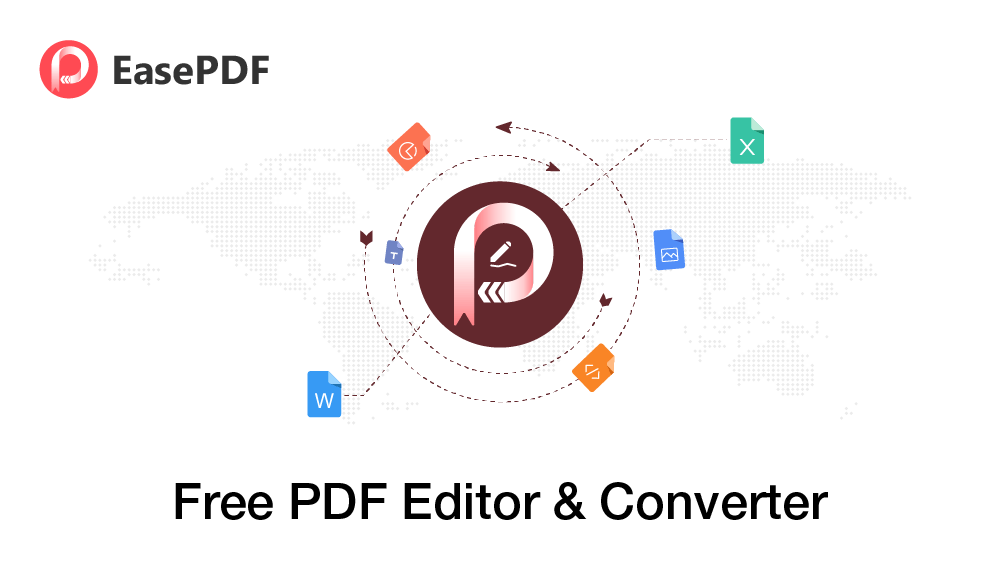
EasePDF è un marchio appena creato ma che ricerca PDF da più di 10 anni. Ora hanno più di 20 strumenti, tra cui Word to PDF Converter, Excel to PDF Converter, Firma PDF, Split PDF, Merge PDF, Unlock PDF e così via. Continueranno a sviluppare conversioni online più qualificate e più user-friendly per i loro clienti.
L'interfaccia di EasePDF è molto concisa. Puoi vedere lo strumento Firma PDF facendo clic sull'icona a discesa del pulsante "Tutti gli strumenti PDF". Lo strumento in questo editor può aggiungere facilmente una firma digitale al PDF online con pochi clic.

Professionisti
- Gratuito e facile da usare
- Metodi di caricamento multipli
- Il file sarà completamente confidenziale
- Nessuna registrazione richiesta
- Crea facilmente firme digitali
- Metodi di firma diversificati
Contro
- Nessuna versione desktop
2. Smallpdf

Smallpdf , realizzato in Svizzera, vanta una suite completa di oltre 18 strumenti PDF in 24 lingue e oltre 500 milioni di utenti. L'interfaccia è progettata con le icone e tutti gli strumenti. Ciò semplifica non solo il caricamento dei file richiesti, ma anche il lavoro su di essi come si desidera.
C'è una crescente necessità per le aziende di firmare un PDF in modo semplice e digitale, quindi Smallpdf è una buona scelta per firmare un PDF elettronicamente. Puoi vedere lo strumento Firma PDF nell'ultima riga della home page. Ci sono due modi per firmare un PDF. Innanzitutto, puoi richiedere una firma. Ciò significa che puoi ottenere file PDF firmati da altri e tenere traccia dei progressi. In secondo luogo, firma una firma da solo.
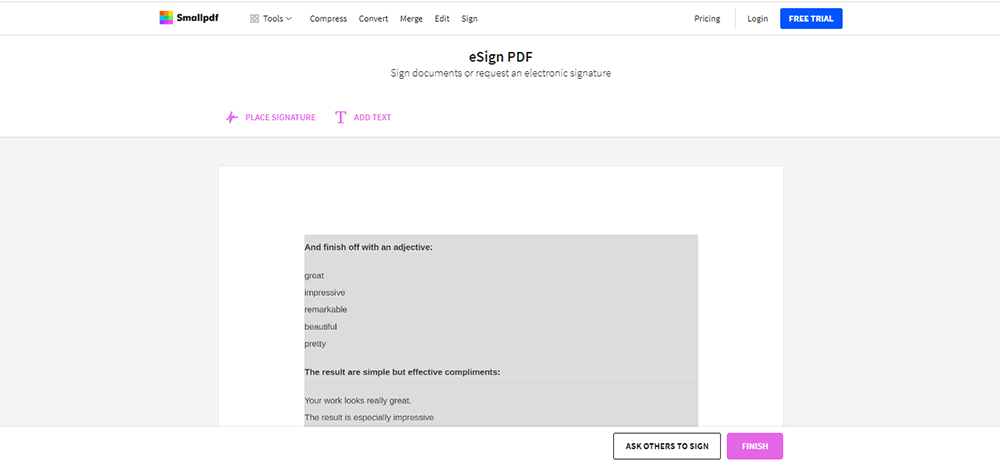
Professionisti
- Può ottenere file PDF firmati da altri e tenere traccia dei progressi
- Facile da firmare
- Funziona su tutti i sistemi operativi
Contro
- Ci sono alcuni annunci sull'interfaccia
- A volte l'elaborazione online del PDF richiede troppo tempo
- Elabora solo due volte all'ora gratuitamente
3. Sejda
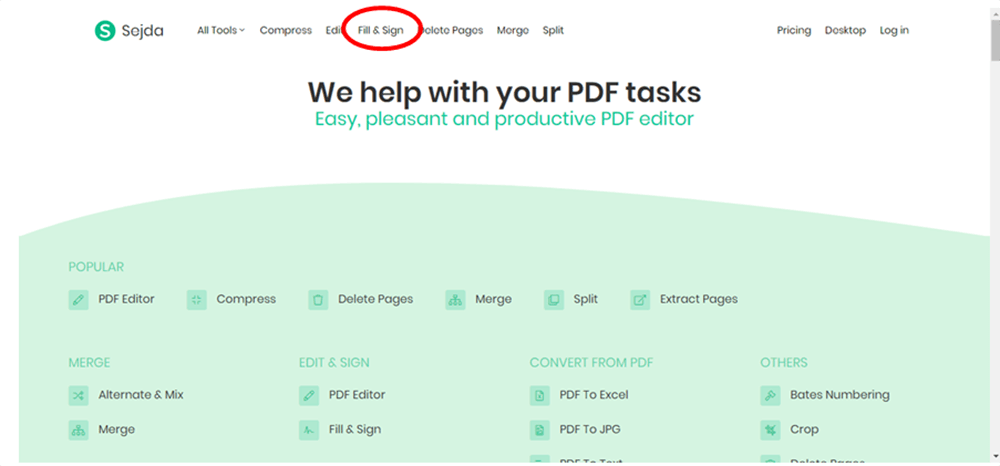
Sejda , creato nel 2010. Questo editor online è davvero prezioso per le persone in diversi paesi perché ha quasi 20 lingue. È uno strumento utile ed eccellente per modificare PDF. C'è una grande capacità per questo editor: un utente può eseguire il rollback delle modifiche. È una caratteristica molto comoda.
Inoltre, Sejda contiene uno strumento Firma PDF nel suo editor, il che significa che gli utenti possono firmare direttamente e digitalmente il proprio PDF senza caricare nuovamente gli stessi file. Ci sono 3 metodi per creare una firma. Per prima cosa, digita il tuo nome. In secondo luogo, disegna la tua firma usando il mouse o il trackpad. Terzo, carica un'immagine con la tua firma.
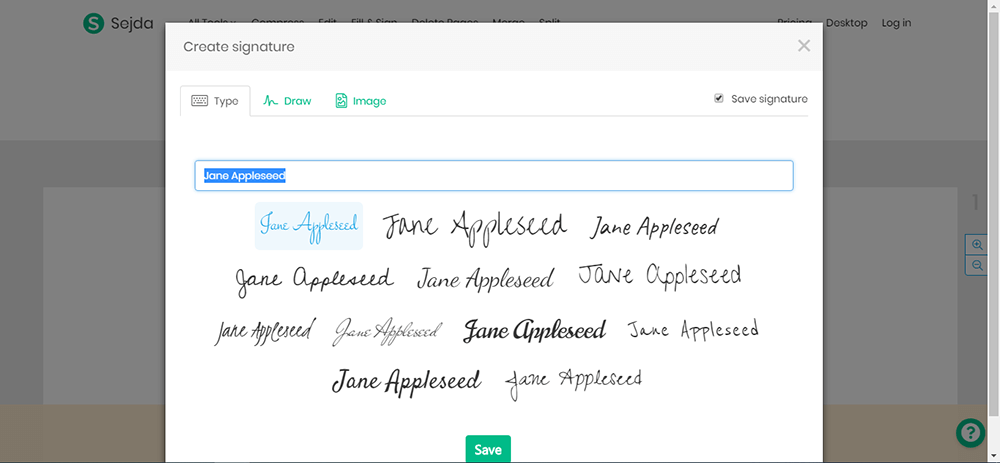
Professionisti
- Semplice e facile da usare
- Fornisci 12 caratteri diversi da firmare
- Metodi di firma diversificati
- Trasmissione crittografata
Contro
- Le Pages contengono troppi contenuti, non così user-friendly
4. Soda PDF
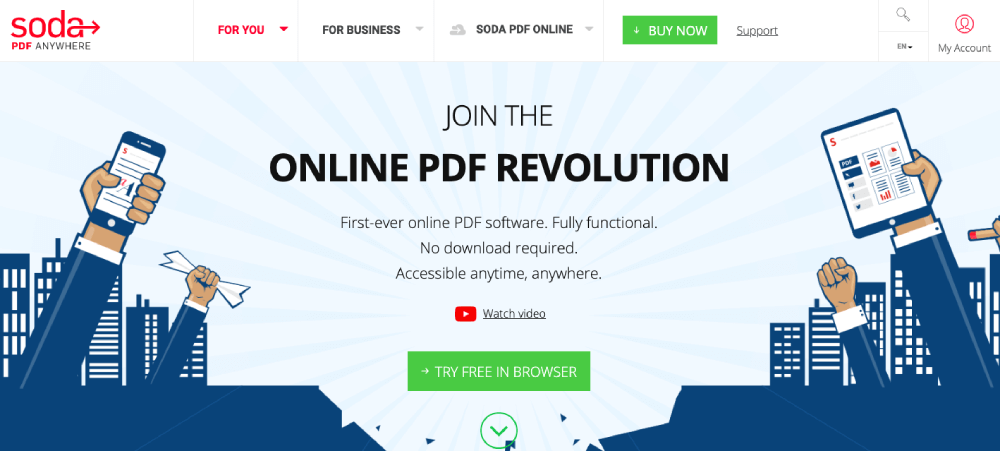
Soda PDF è un editor in grado di gestire i tuoi documenti PDF online. È anche un editor molto importante per il tuo lavoro. Un gran numero di funzionalità offerte a questo editor. Soda PDF sostituisce molti altri piccoli editor che offrono solo una o due delle sue funzionalità.
Quando utilizzi lo strumento Firma PDF di questo editor, non devi preoccuparti della sicurezza del file. Usano una tecnologia sicura per stabilire un collegamento crittografato tra il loro server web e il tuo browser in modo che tutti i dati rimangano privati. I tuoi file possono essere archiviati sul server solo per 24 ore per limitare qualsiasi accesso non autorizzato e quindi verranno rimossi in modo permanente dai server.
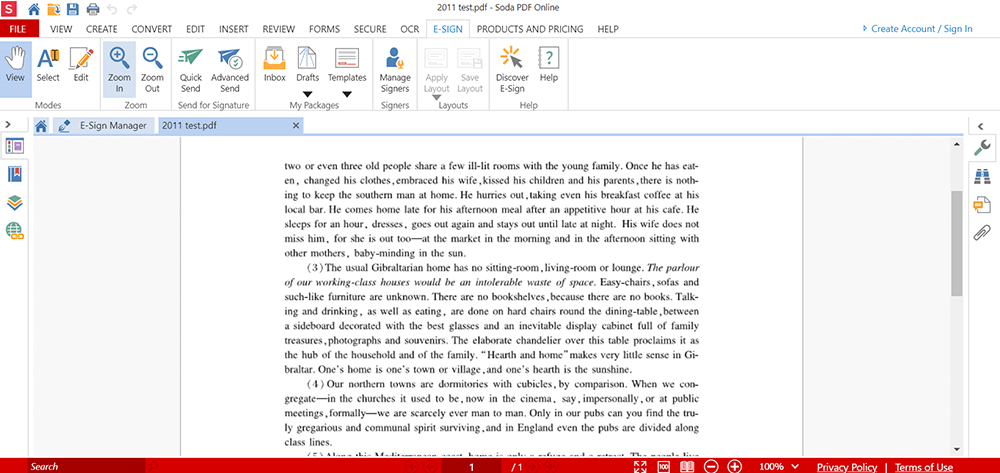
Professionisti
- Crittografia dei file
- Elabora file su qualsiasi dispositivo
- Facile da usare
- Accesso all'archiviazione cloud
- Autenticazione
Contro
- Solo una manciata di lingue supportate
- Gratuito solo per tre volte all'ora
5. Hipdf

Hipdf è anche un editor PDF online facile da usare e completo. Sono molto preoccupati per la protezione della privacy degli utenti. Tutti i tuoi file caricati verranno eliminati automaticamente dopo 60 minuti dal server. Nessuno può accedere ai tuoi documenti e la tua privacy è strettamente protetta.
Nello strumento Firma PDF, puoi firmare il PDF con una firma elettronica. Ci sono 3 metodi per creare una firma su Hipdf: 1. Digita il tuo nome e seleziona lo stile di scrittura che ti piace di più. 2. Disegna la tua firma con il touchpad o il mouse. 3. Carica un'immagine della tua firma.
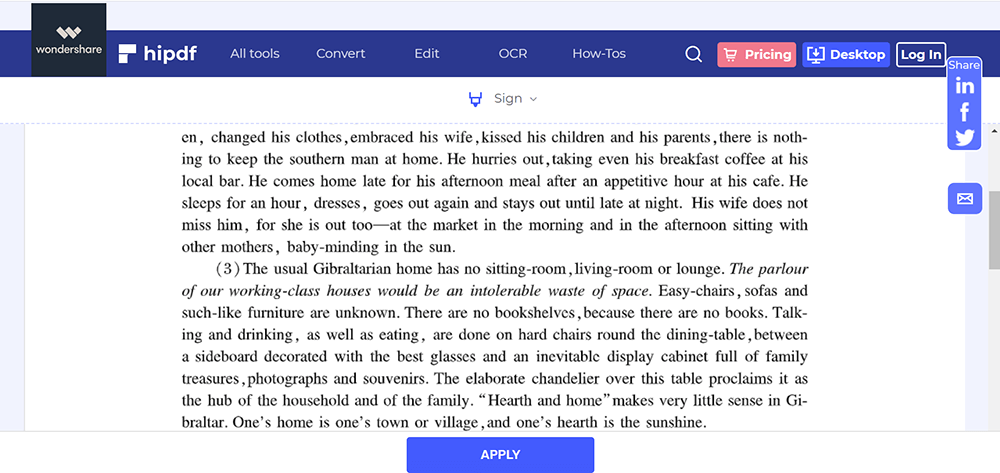
Professionisti
- Firma online sicura
- Crea una firma online con facilità
- Firme elettroniche basate su cloud
- Protetto con SSL a 256 bit
Contro
- Include funzionalità avanzate per le quali devi pagare per accedere
6. PDF Buddy
PDF Buddy è un'applicazione web facile da usare che ti consente di compilare, modificare e firmare documenti PDF ogni volta che ne hai bisogno. La parte migliore di questo editor PDF è che il suo supporto per tutti i tipi di modifica dei file PDF, come l'aggiunta di immagini e firme, l'evidenziazione del contenuto e molto altro.
Quando carichi il tuo file dal tuo computer, entrerai in una pagina di modifica. Ci sono molti strumenti nella pagina di modifica. Li puoi vedere a sinistra della pagina. Se vuoi firmare il PDF, fai clic sul pulsante "Firma" a sinistra.
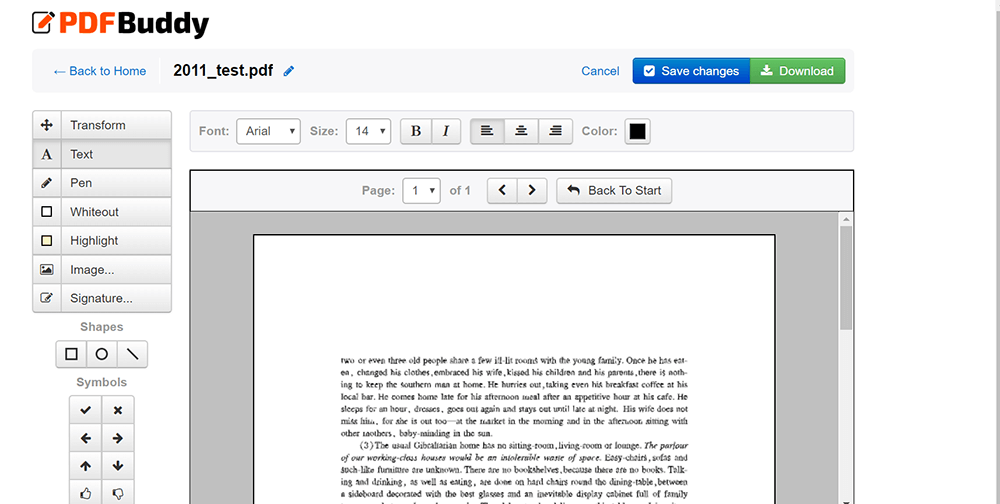
Professionisti
- Non è necessario installare alcun software
- Garantisce la sicurezza e l'incolumità dei dati
- Facile da usare
- Interfaccia di modifica semplice
Contro
- Le funzionalità sono limitate
7. DigiSigner
DigiSigner è una piattaforma di firma online gratuita per firmare e compilare PDF online. Aiuta gli utenti a firmare e inviare documenti elettronicamente.
Può firmare i tuoi documenti online in meno di due minuti senza alzarti dalla sedia. Non è necessario stampare, scansionare o inviare fax. Usa DigiSigner per firmare con facilità. Con questo software di firma online gratuito, puoi firmare PDF nel modo che preferisci. Offre tre diverse opzioni per creare una firma elettronica: disegnare una firma elettronica utilizzando un mouse o un touchpad; digita il tuo nome o scansiona un'immagine della tua firma e caricala nel documento.
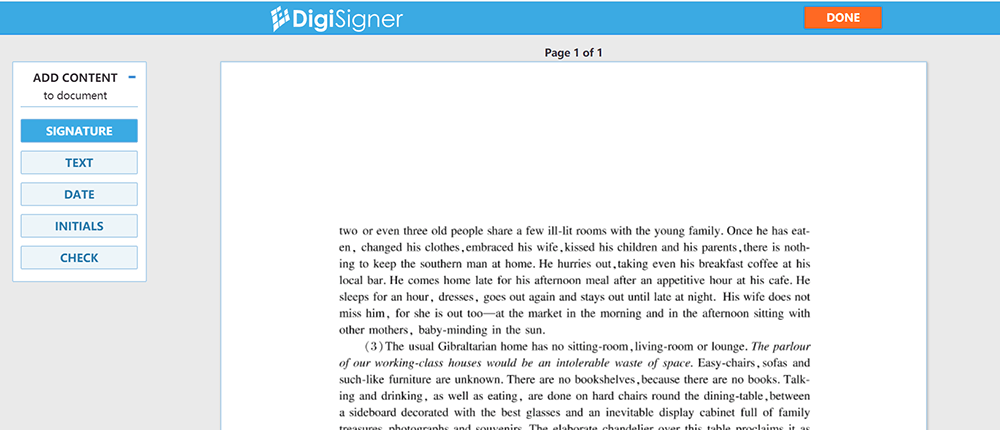
Professionisti
- Veloce e facile da usare
- Firma come vuoi
- Giuridicamente vincolante
- Buona crittografia
Contro
- Una volta firmato un documento, solo il proprietario ha accesso ad esso in Digisigner
8. LightPDF

LightPDF è uno dei migliori editor e convertitori PDF online gratuiti. Questo strumento PDF gratuito può risolvere tutti i problemi relativi ai PDF con un clic. Questo editor PDF gratuito è facile da usare e offre una serie di opzioni di modifica dei contenuti. Puoi modificare il contenuto di un PDF o regolare le immagini. Inoltre, con gli strumenti di annotazione, puoi aggiungere annotazioni, evidenziare PDF e così via. Inoltre, è in grado di aggiungere filigrana di testo o immagine al PDF e persino di creare una firma.
Lo strumento di firma online di questo editor non richiede la registrazione di un account o l'inserimento di un indirizzo e-mail per scaricare il file PDF firmato. Non raccoglie alcuna informazione personale. Quindi non preoccuparti di usare questo strumento di firma.
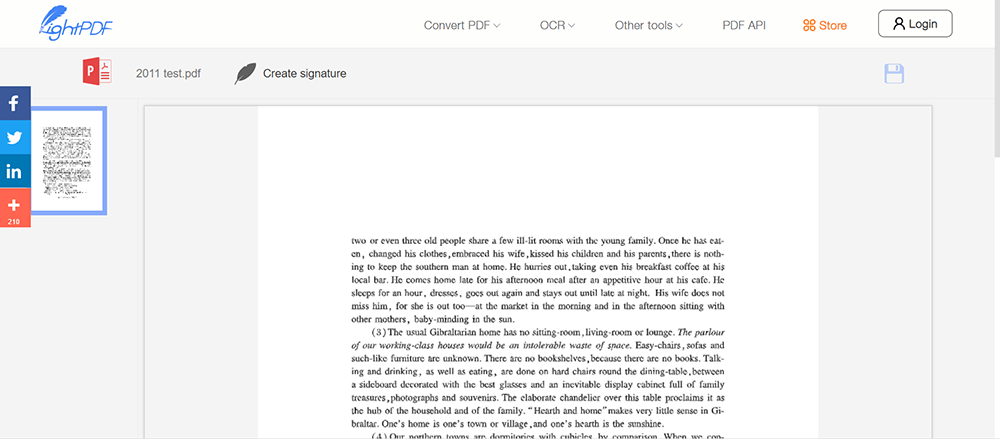
Professionisti
- Nessuna registrazione richiesta
- Gratuito e affidabile
- Design dell'interfaccia semplice e raffinato
- Privacy garantita
Contro
- A volte l'elaborazione online del PDF richiede troppo tempo
9. DocHub
DocHub è una piattaforma che può modificare, inviare e firmare PDF online gratuitamente. Annota pagine, inserisci immagini, crea o gestisci campi, cancella il testo, unisci PDF sono tutti supportati in questo editor online.
Prima di utilizzare questa piattaforma, devi accedere con Google o un indirizzo email. Lo strumento di firma di questa piattaforma può firmare istantaneamente qualsiasi documento e creare firme elettroniche legalmente vincolanti più velocemente che mai. Esistono due metodi per firmare PDF. Innanzitutto, importa il tuo documento in DocHub direttamente dalla tua casella di posta, trascina e rilascia la tua firma. In secondo luogo, richiedere firme o moduli compilati da altre parti e DocHub guiderà i destinatari attraverso il documento. Quando un documento viene firmato, DocHub registra i dettagli di autenticazione dell'evento. Questi dettagli sono resi disponibili a tutte le parti del documento e costituiscono una pista di controllo legale.
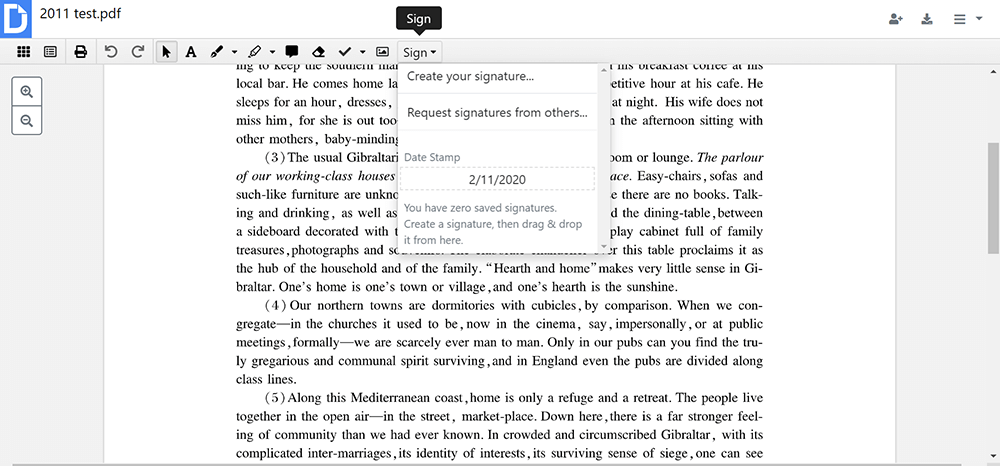
Professionisti
- Firme elettroniche legalmente vincolanti
- Salvataggio automatico
- Supporto linguistico universale
- Modifica senza perdite
Contro
- È necessario accedere prima di modificare il PDF
10. PDFfiller
PDFfiller è un editor PDF basato su cloud di facile utilizzo per uso aziendale e individuale. Basandosi su un intuitivo meccanismo di trascinamento della selezione e su una suite standardizzata di funzionalità di modifica, PDFfiller non richiede alcun tipo specifico di formazione, è sufficiente accedere e sarai immediatamente in grado di modificare i tuoi documenti PDF.
Il sistema non solo ti aiuterà a modificare i tuoi documenti PDF, ma anche a firmare il tuo PDF in modo sicuro e veloce. Nello strumento di firma, puoi invitare un firmatario a firmare più documenti o inviare determinati documenti in un gruppo a diversi firmatari.

Professionisti
- Dotato di un nuovo creatore di moduli e documenti
- Accedi ai documenti da qualsiasi luogo
- Facile da usare
- Applicabile sia a dispositivi tradizionali che mobili
Contro
- È necessario effettuare il login per iniziare il lavoro
11. Adobe Acrobat Pro DC

Adobe Acrobat Pro DC è l'ultima incarnazione del software PDF più famoso al mondo di Adobe. Dalla semplice visualizzazione e manipolazione dei documenti alla creazione di moduli interattivi alla combinazione di file PDF e molto altro, Adobe Acrobat Pro DC ha tutto ciò di cui si potrebbe aver bisogno in una soluzione PDF.
Esistono due tipi di moduli per firmare il PDF. Non solo puoi aggiungere una firma, ma puoi anche aggiungere le iniziali al PDF. Questo è uno strumento che chiede a qualcun altro di firmare il file PDF. Ad esempio, se hai bisogno che il tuo capo firmi, puoi inviare uno o più file PDF all'interno di un'e-mail tramite questo strumento.
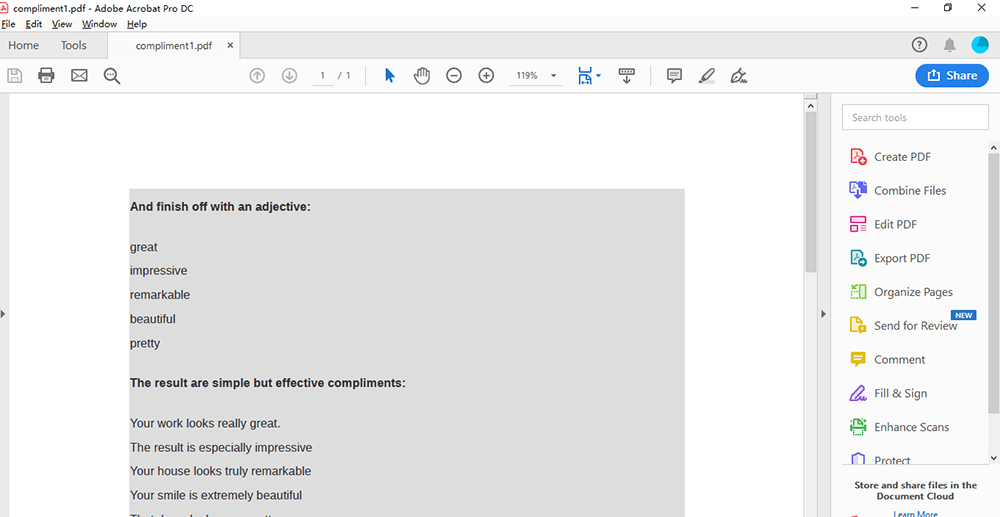
Professionisti
- Modifica PDF su qualsiasi dispositivo e ovunque
- Facile da usare
- Conversione batch
- Sistema operativo: Windows e Mac
Contro
- È necessario scaricare il software prima di modificare il PDF
- Non libero di usare
12. Wondershare PDFelement
Wondershare PDFelement è un altro convertitore PDF professionale per desktop. Con questo software puoi convertire facilmente PDF in Word, Excel, PPT, JPG, PNG, RTF, ecc. Il convertitore è molto facile da usare e funziona perfettamente con un'ottima qualità di output.
Inoltre, Wondershare PDFelement è uno strumento spettacolare per creare una firma elettronica e aggiungerla a qualsiasi documento PDF. Ti offre una soluzione avanzata per indicare lo stato del PDF utilizzando la funzione "Timbri personalizzati". Wondershare PDFelement è disponibile in diverse versioni per Mac, Windows, iOS e Android per creare firme elettroniche gratuite.

Professionisti
- Modifica e annota rapidamente i file PDF
- Crea e converti file PDF in altri formati di file
- Compila moduli e firma contratti facilmente
- Usa l'OCR per trasformare i file PDF scansionati in testo modificabile
- Sistema operativo: Windows e Mac
Contro
- È necessario scaricare il software
- Non tutte le funzionalità sono gratuite
Conclusione
In questo elenco dei migliori strumenti di firma, ti abbiamo mostrato 12 fantastici strumenti per la firma di PDF. Puoi scegliere il modo più adatto per firmare il PDF sul tuo computer. Ogni strumento ha le sue caratteristiche. Spero che questo articolo possa risolvere tutti i tuoi problemi su come scegliere un buon strumento per firmare PDF dopo averlo letto.
questo articolo è stato utile? Grazie per il tuo feedback!
SÌ o NO























